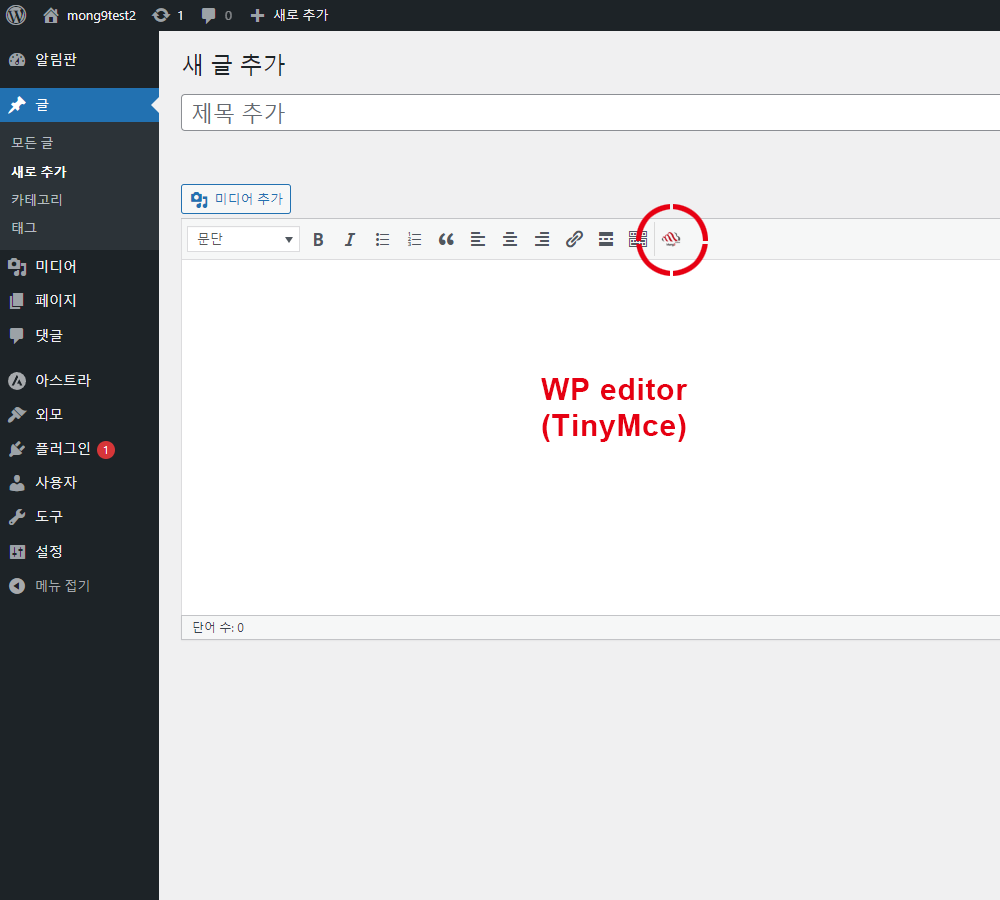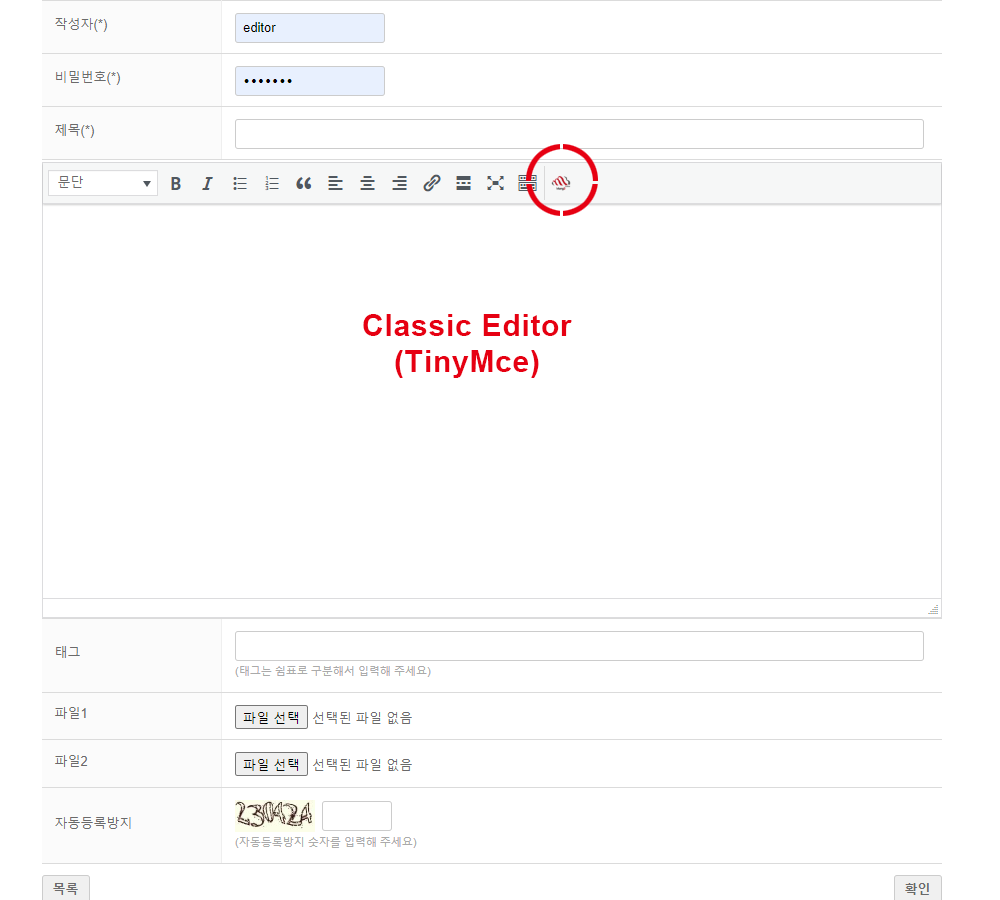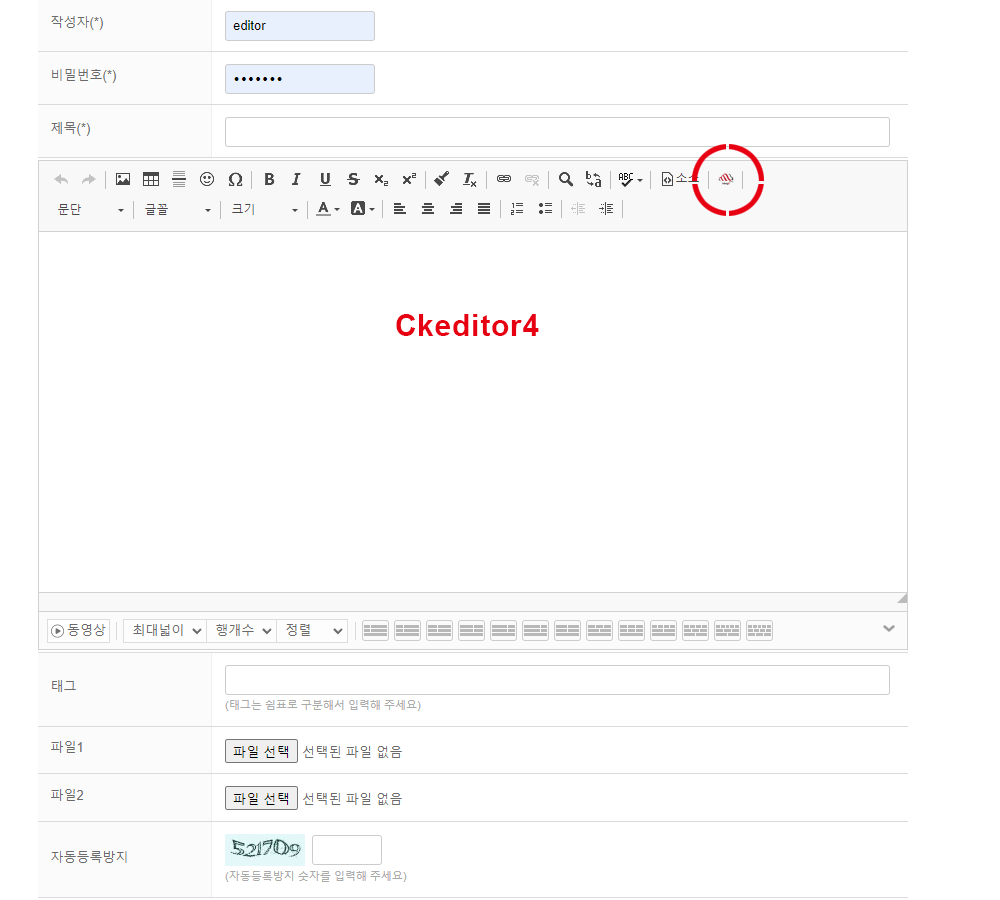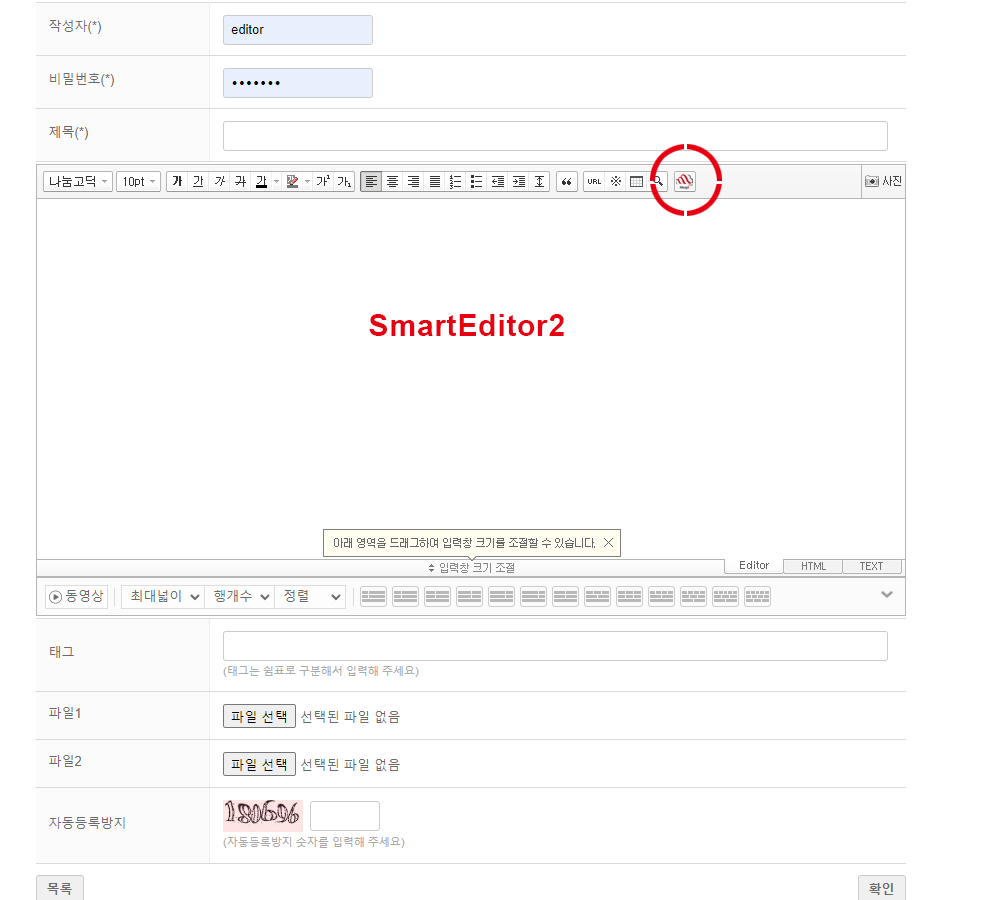본문 영역
워드프레스(Wordpress)
워드프레스를 위한 Mong9 에디터 플러그인은 4.9 이상 버전에서 제작되었습니다.
TIP 간략 설치방법
- 깃허브에(Github)서 Wordpress를 위한 Mong9 Editor 다운로드 합니다.
~/wp-content/plugins폴더에mong9-editor폴더 업로드 합니다.- 관리자모드 > 설치한 플러그인 > Mong9 Editor 활성화 버튼 클릭하여 활성화 합니다.
Wordpress 장착 스샷
- 사용자/관리자 페이지의 모든 글쓰기에서 사용가능합니다.
- 현재
Classic Editor(TinyMce),smarteditor2,ckeditor43개가 연동됩니다. - 최고운영자(administrator)만 몽9 에디터 사용가능하도록 설정되어 있습니다.
설치방법
1. Mong9 Editor 플러그인 파일을 다운로드하고 컴퓨터에 압축을 풉니다.
압축을 풀면, wordpress-plugin-mong9-editor 라는 폴더가 하나 생성됩니다.
폴더명을 mong9-editor로 바꾸어 주세요.
2. FTP 클라이언트 또는 기타 파일 전송 방법을 사용하여 서버에 연결합니다.
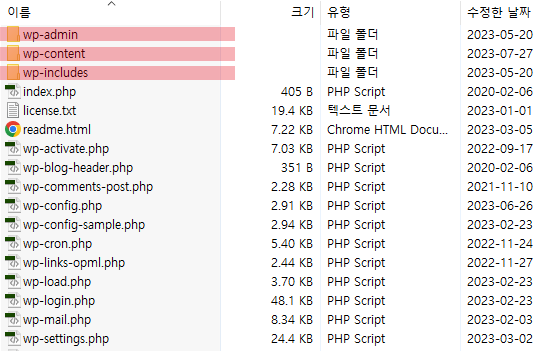
위 그림과 같이 /wp-admin, /wp-content, /wp-includes 폴더가 보인다면, Wordpress의 최상위(root) 디렉토리입니다.
최상위 디렉토리를 찾는것이 최우선입니다.
3. /wp-content/plugins 폴더에, mong9-editor 폴더를 업로드합니다.
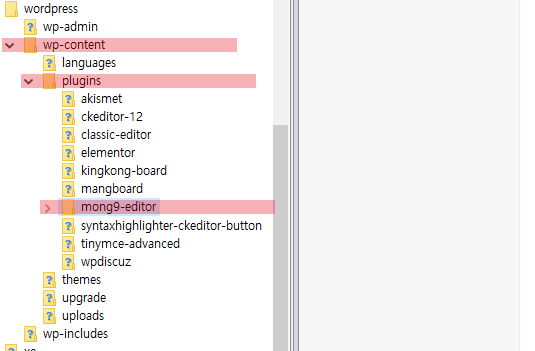
Mong9 에디터는 플러그인으로 작동하므로 /wp-content/plugins 폴더에 업로드합니다.
위 그림과 같이 /wp-content/plugins 풀더 안에 mong9-editor 폴더에 위치하면 됩니다.
4. Mong9 에디터 활성화
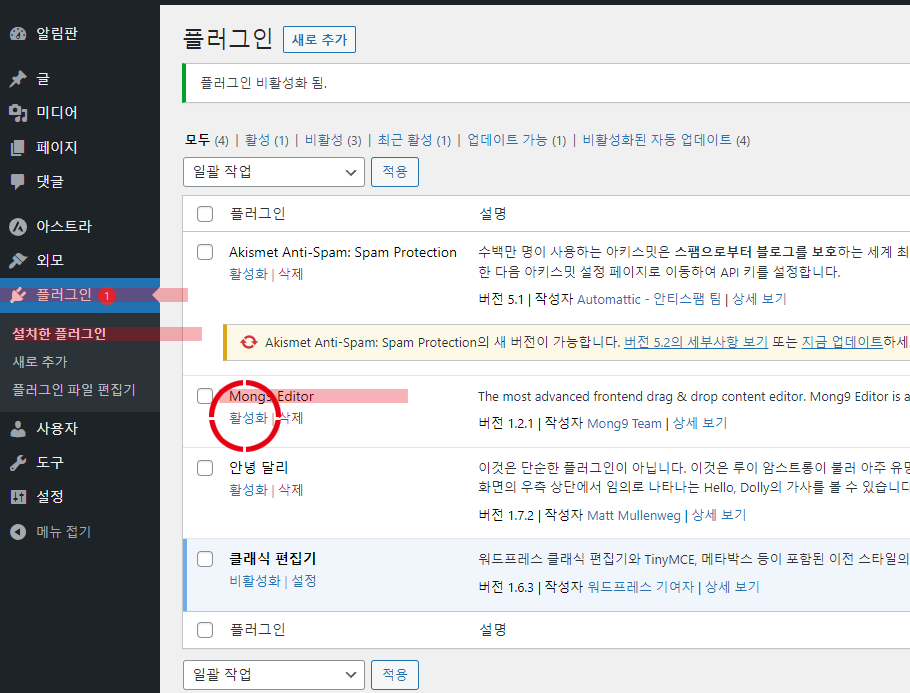
- 자신의 워드프레스 사이트 로그인 및 관리자 페이지 접속(
도메인/wp-admin) - 좌측메뉴 > 설치한 플러그인 페이지로 이동
- 활성화 버튼을 클릭하여, 설치를 마무리합니다.
설치한 플러그인 페이지에서 활성/비활성화 할 수 있습니다.